두 개의 Excel 표를 동시에 화면에 표시하는 방법
PHP 편집기 Yuzi가 오늘 두 개의 Excel 테이블을 화면에 동시에 표시하는 방법을 소개하겠습니다. 여러 테이블을 동시에 비교하거나 조회해야 하는 사용자에게 매우 유용한 팁이 될 것입니다. 간단한 조작으로 두 개의 Excel 표를 동시에 화면에 쉽게 표시하여 데이터 비교 및 분석을 용이하게 할 수 있습니다. 다음으로 구체적인 단계에 대해 알아보겠습니다!
두 개의 테이블을 동시에 표시하는 기능을 실현하려면 TEST1이라는 이름과 TEST2라는 이름의 두 개의 새 Excel 테이블을 만들 수 있습니다. 두 양식을 모두 열고 아래 이미지에 표시된 대로 일부 내용을 입력합니다.
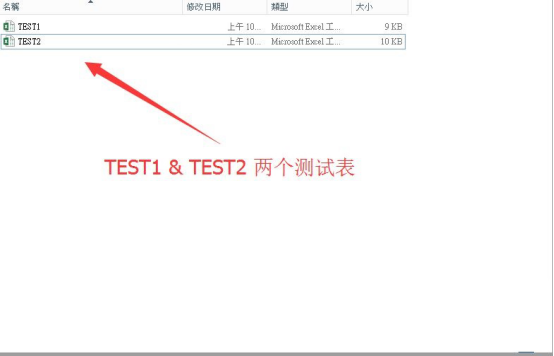
2. 아래 그림과 같이 테이블을 열고 상단 도구 모음에서 "보기" 버튼을 클릭합니다.
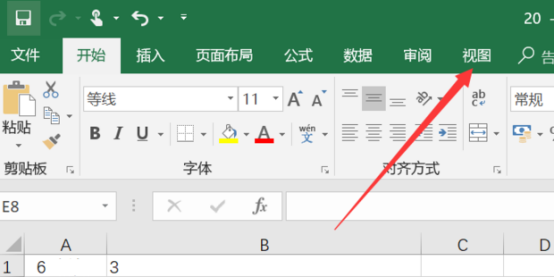
3. 아래 그림과 같이 "모두 재정렬"을 클릭하세요.
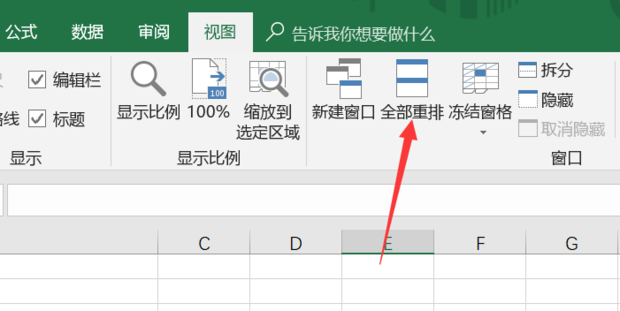
4. 배열 방법을 선택합니다. 여기서는 아래 그림과 같이 "확인"을 클릭합니다.
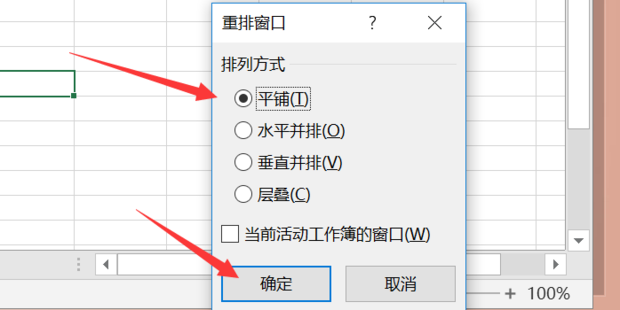
5. 이렇게 하면 아래 그림과 같이 두 개의 엑셀 테이블을 하나의 창에 표시하는 방법을 볼 수 있습니다.
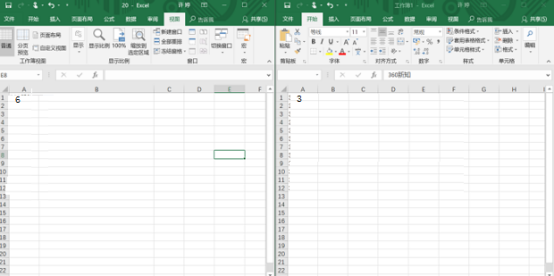
위의 단계를 마치면 두 테이블이 곧 같은 화면에 나타나므로 사용하기가 매우 편리합니다. 동시에 여러 테이블이 같은 화면에 표시될 수 있는지 확인해 볼 수도 있습니다. 위에서 살펴본 바와 같이 사무용 소프트웨어에 대한 많은 팁은 업무 중에 천천히 축적되어 업무 효율성을 크게 향상시킬 수 있습니다.
위 내용은 두 개의 Excel 표를 동시에 화면에 표시하는 방법의 상세 내용입니다. 자세한 내용은 PHP 중국어 웹사이트의 기타 관련 기사를 참조하세요!

핫 AI 도구

Undresser.AI Undress
사실적인 누드 사진을 만들기 위한 AI 기반 앱

AI Clothes Remover
사진에서 옷을 제거하는 온라인 AI 도구입니다.

Undress AI Tool
무료로 이미지를 벗다

Clothoff.io
AI 옷 제거제

AI Hentai Generator
AI Hentai를 무료로 생성하십시오.

인기 기사

뜨거운 도구

메모장++7.3.1
사용하기 쉬운 무료 코드 편집기

SublimeText3 중국어 버전
중국어 버전, 사용하기 매우 쉽습니다.

스튜디오 13.0.1 보내기
강력한 PHP 통합 개발 환경

드림위버 CS6
시각적 웹 개발 도구

SublimeText3 Mac 버전
신 수준의 코드 편집 소프트웨어(SublimeText3)

뜨거운 주제
 7510
7510
 15
15
 1378
1378
 52
52
 78
78
 11
11
 53
53
 19
19
 19
19
 64
64
 DeepSeek PDF를 변환하는 방법
Feb 19, 2025 pm 05:24 PM
DeepSeek PDF를 변환하는 방법
Feb 19, 2025 pm 05:24 PM
DeepSeek은 파일을 PDF로 직접 변환 할 수 없습니다. 파일 유형에 따라 공통 문서 (Word, Excel, PowerPoint) : Microsoft Office, LibreOffice 및 기타 소프트웨어를 사용하여 PDF로 내보내십시오. 이미지 : 이미지 뷰어 또는 이미지 처리 소프트웨어를 사용하여 PDF로 저장하십시오. 웹 페이지 : 브라우저의 "PDF로 인쇄"기능 또는 전용 웹 페이지에서 PDF 도구를 사용하십시오. 드문 형식 : 오른쪽 변환기를 찾아 PDF로 변환하십시오. 올바른 도구를 선택하고 실제 상황에 따라 계획을 개발하는 것이 중요합니다.
 전 세계 10 대의 가상 통화 거래 플랫폼 순위는 무엇입니까?
Feb 20, 2025 pm 02:15 PM
전 세계 10 대의 가상 통화 거래 플랫폼 순위는 무엇입니까?
Feb 20, 2025 pm 02:15 PM
cryptocurrencies의 인기로 가상 통화 거래 플랫폼이 등장했습니다. 세계의 상위 10 개 가상 통화 거래 플랫폼은 거래량 및 시장 점유율에 따라 다음과 같이 순위가 매겨집니다 : Binance, Coinbase, FTX, Kucoin, crypto.com, Kraken, Huobi, Gate.io, Bitfinex, Gemini. 이 플랫폼은 광범위한 암호 화폐 선택에서부터 파생 상품 거래에 이르기까지 다양한 서비스를 제공하며, 다양한 수준의 거래자에게 적합합니다.
 참깨 오픈 교환을 중국어로 조정하는 방법
Mar 04, 2025 pm 11:51 PM
참깨 오픈 교환을 중국어로 조정하는 방법
Mar 04, 2025 pm 11:51 PM
참깨 오픈 교환을 중국어로 조정하는 방법? 이 튜토리얼은 예비 준비부터 운영 프로세스에 이르기까지 컴퓨터 및 안드로이드 휴대 전화의 자세한 단계를 다룹니다. 그런 다음 일반적인 문제를 해결하여 참깨 오픈 교환 인터페이스를 중국어로 쉽게 전환하고 거래 플랫폼을 신속하게 시작할 수 있습니다.
 DeepSeek을 사용하여 계정을 해결하는 방법
Feb 19, 2025 pm 04:36 PM
DeepSeek을 사용하여 계정을 해결하는 방법
Feb 19, 2025 pm 04:36 PM
질문 : DeepSeek은 회계에 이용 가능합니까? 답변 : 아니요, 재무 데이터를 분석하는 데 사용할 수있는 데이터 마이닝 및 분석 도구이지만 회계 소프트웨어의 회계 기록 및 보고서 생성 기능이 없습니다. DeepSeek을 사용하여 재무 데이터를 분석하려면 데이터 구조, 알고리즘 및 DeepSeek API에 대한 지식으로 데이터를 처리하기 위해 코드를 작성해야합니다. 잠재적 문제 (예 : 프로그래밍 지식, 학습 곡선, 데이터 품질).
 부트 스트랩 사진 중앙에 Flexbox를 사용해야합니까?
Apr 07, 2025 am 09:06 AM
부트 스트랩 사진 중앙에 Flexbox를 사용해야합니까?
Apr 07, 2025 am 09:06 AM
부트 스트랩 사진을 중심으로하는 방법에는 여러 가지가 있으며 Flexbox를 사용할 필요가 없습니다. 수평으로 만 중심으로 만 있으면 텍스트 중심 클래스가 충분합니다. 수직 또는 여러 요소를 중심으로 해야하는 경우 Flexbox 또는 그리드가 더 적합합니다. Flexbox는 호환성이 떨어지고 복잡성을 증가시킬 수 있지만 그리드는 더 강력하고 학습 비용이 더 높습니다. 방법을 선택할 때는 장단점을 평가하고 필요와 선호도에 따라 가장 적합한 방법을 선택해야합니다.
 C-Subscript를 계산하는 방법 3 첨자 5 C-Subscript 3 첨자 5 알고리즘 튜토리얼
Apr 03, 2025 pm 10:33 PM
C-Subscript를 계산하는 방법 3 첨자 5 C-Subscript 3 첨자 5 알고리즘 튜토리얼
Apr 03, 2025 pm 10:33 PM
C35의 계산은 본질적으로 조합 수학이며, 5 개의 요소 중 3 개 중에서 선택된 조합 수를 나타냅니다. 계산 공식은 C53 = 5입니다! / (3! * 2!)는 효율을 향상시키고 오버플로를 피하기 위해 루프에 의해 직접 계산할 수 있습니다. 또한 확률 통계, 암호화, 알고리즘 설계 등의 필드에서 많은 문제를 해결하는 데 조합의 특성을 이해하고 효율적인 계산 방법을 마스터하는 데 중요합니다.
 상위 10 개의 가상 통화 거래 플랫폼 2025 Cryptocurrency 거래 앱 순위 상위 10 위
Mar 17, 2025 pm 05:54 PM
상위 10 개의 가상 통화 거래 플랫폼 2025 Cryptocurrency 거래 앱 순위 상위 10 위
Mar 17, 2025 pm 05:54 PM
상위 10 개의 가상 통화 거래 플랫폼 2025 : 1. OKX, 2. Binance, 3. Gate.io, 4. Kraken, 5. Huobi, 6. Coinbase, 7. Kucoin, 8. Crypto.com, 9. Bitfinex, 10. Gemini. 플랫폼을 선택할 때 보안, 유동성, 처리 비용, 통화 선택, 사용자 인터페이스 및 고객 지원을 고려해야합니다.





